Υπάρχουν πολλοί λόγοι για τους οποίους ένα άτομο θα ήθελε να αλλάξει τη διεύθυνση IP του. Αυτό το σεμινάριο θα σας δείξει πώς να αλλάξετε τη διεύθυνση IP ενός ενσύρματου ή ασύρματου υπολογιστή και όχι τη διεύθυνση IP μιας σύνδεσης στο Διαδίκτυο. (Για να το κάνετε αυτό, πρέπει να επικοινωνήσετε με τον πάροχο υπηρεσιών σας.) Διαβάστε παρακάτω για να μάθετε πώς μπορείτε να αλλάξετε τη διεύθυνση IP σας σε υπολογιστή Windows και Mac.
Βήματα
Μέθοδος 1 από 2: Αλλαγή της διεύθυνσης IP σας στα Windows

Βήμα 1. Απενεργοποιήστε τη σύνδεσή σας στο Διαδίκτυο
Είστε έτοιμοι να πάρετε το geek σας; Ακολουθήστε αυτά τα βήματα για να απενεργοποιήσετε εύκολα το διαδίκτυο:
- Πατήστε το πλήκτρο Windows και το R για να μεταβείτε στο παράθυρο διαλόγου Εκτέλεση.
- Στη συνέχεια, πατήστε Command και Enter.
- Τέλος, πληκτρολογήστε "ipconfig /release" και πατήστε Enter.

Βήμα 2. Ανοίξτε τον Πίνακα Ελέγχου
Μεταβείτε στο Δίκτυο και Internet → Κέντρο δικτύου και κοινής χρήσης → Αλλάξτε τις ρυθμίσεις του προσαρμογέα.

Βήμα 3. Κάντε δεξί κλικ στη σύνδεση Διαδικτύου που χρησιμοποιείτε
(Η σύνδεσή σας στο διαδίκτυο μπορεί να ονομάζεται "Local Area Connection" ή "Wireless Internet Connection.") Κάντε κλικ στις ιδιότητες. Εάν σας ζητηθεί, πληκτρολογήστε έναν κωδικό διαχειριστή για να συνεχίσετε.

Βήμα 4. Βρείτε την καρτέλα Δίκτυο
Ανοίξτε το και κάντε κλικ στο Internet Protocol Version 4 (TCP/IPv4). Πατήστε το κουμπί Ιδιότητες.

Βήμα 5. Στην καρτέλα γενικά, κάντε κλικ στην επιλογή "Χρήση της ακόλουθης διεύθυνσης IP" (εάν δεν έχει επισημανθεί ήδη)
Πληκτρολογήστε μια σειρά από αυτά, έτσι ώστε η νέα σας διεύθυνση IP να λέει 111-111-111-111.

Βήμα 6. Πατήστε το πλήκτρο καρτέλας στο πληκτρολόγιό σας για να γεμίσετε την περιοχή Μάσκα υποδικτύου με αριθμούς που δημιουργούνται αυτόματα
Κάντε κλικ στο "ok" δύο φορές για να επιστρέψετε στην οθόνη "Local Area Connection".
Βήμα 7. Κατανοήστε ότι ενδέχεται να εμφανιστεί ένα παράθυρο διαλόγου
Ενδέχεται να εμφανιστεί ένα παράθυρο διαλόγου που λέει "Δεδομένου ότι αυτή η σύνδεση είναι προς το παρόν ενεργή, ορισμένες ρυθμίσεις δεν θα ισχύσουν μέχρι την επόμενη φορά που θα την καλέσετε". Αυτό είναι φυσιολογικό. Κάντε κλικ στο "ok." Εικόνα: Αλλάξτε τη διεύθυνση IP σας Βήμα 7.jpg

Βήμα 8. Κάντε ξανά δεξί κλικ στην τοπική σας σύνδεση, επιλέγοντας "Ιδιότητες

Βήμα 9. Στην καρτέλα Δίκτυο, κάντε κλικ στην Έκδοση 4 του Πρωτοκόλλου Internet (TCP/IPv4)
Πατήστε το κουμπί Ιδιότητες.

Βήμα 10. Επιλέξτε το πλαίσιο "Αυτόματη λήψη διεύθυνσης IP
Κλείστε ξανά το πλαίσιο 2 ιδιοτήτων και συνδεθείτε στον ιστό. Ο υπολογιστής σας θα πρέπει να έχει νέα διεύθυνση IP.
Μέθοδος 2 από 2: Αλλαγή της διεύθυνσης IP σας σε Mac OS

Βήμα 1. Ανοίξτε το πρόγραμμα περιήγησης Safari

Βήμα 2. Στο αναπτυσσόμενο μενού Safari, επιλέξτε Προτιμήσεις

Βήμα 3. Μεταβείτε στην καρτέλα Για προχωρημένους

Βήμα 4. Εντοπίστε την κατηγορία Proxies και κάντε κλικ στο "Αλλαγή ρυθμίσεων
… " Αυτό θα ανοίξει τις προτιμήσεις δικτύου σας.

Βήμα 5. Επιλέξτε το πλαίσιο Web Proxy (HTTP)

Βήμα 6. Βρείτε μια κατάλληλη διεύθυνση IP που θα χρησιμεύσει ως διακομιστής μεσολάβησης Web
Μπορείτε να το κάνετε αυτό με διάφορους τρόπους. Perhapsσως ο πιο αποτελεσματικός τρόπος είναι να βρείτε έναν ιστότοπο που προσφέρει δωρεάν διακομιστή μεσολάβησης.

Βήμα 7. Πληκτρολογήστε "δωρεάν διακομιστές μεσολάβησης Ιστού" σε μια μηχανή αναζήτησης και μεταβείτε σε έναν αξιόπιστο ιστότοπο
Αυτός ο ιστότοπος πρέπει να προσφέρει δωρεάν διακομιστές μεσολάβησης ιστού, υποδεικνύοντας σαφώς διάφορους διαφορετικούς παράγοντες:
- Χώρα
- Ταχύτητα
- Χρόνος σύνδεσης
- Τύπος

Βήμα 8. Βρείτε έναν κατάλληλο διακομιστή μεσολάβησης και πληκτρολογήστε τη διεύθυνση IP διακομιστή μεσολάβησης στο πλαίσιο Διακομιστής μεσολάβησης Web στις προτιμήσεις δικτύου σας

Βήμα 9. Πληκτρολογήστε τον αριθμό θύρας
Αυτό θα πρέπει επίσης να εμφανίζεται στον δωρεάν ιστότοπό σας μεσολάβησης ιστού, μαζί με τη διεύθυνση IP. Βεβαιωθείτε ότι τα δύο αντιστοιχούν.

Βήμα 10. Κάντε κλικ στο "ok" και στο "Apply" για να εφαρμόσετε τις αλλαγές που κάνατε
Ξεκινήστε την περιήγηση. Ενδέχεται να ανακατευθυνθείτε σε μια ιστοσελίδα για αρκετά δευτερόλεπτα προτού σας επιτραπεί να προχωρήσετε. Απολαμβάνω!
Βίντεο - Χρησιμοποιώντας αυτήν την υπηρεσία, ορισμένες πληροφορίες ενδέχεται να κοινοποιηθούν στο YouTube
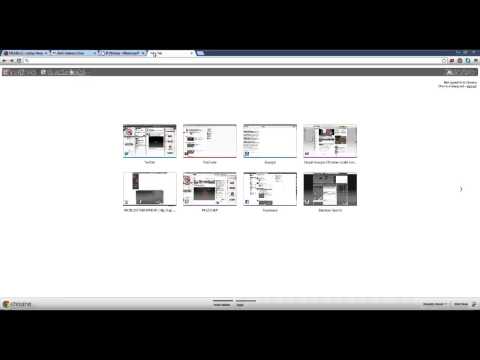
Συμβουλές
Αυτός είναι ένας χρήσιμος ιστότοπος για να δείτε τη διεύθυνση IP σας και να δείτε αν πραγματικά λειτουργεί:
Προειδοποιήσεις
- Μερικές φορές, αν είναι πραγματικά τυχεροί (ή είστε πραγματικά άτυχοι και έχετε κακή διεύθυνση IP), μπορεί ακόμη και να εντοπίσουν την περιοχή σας!
- Μόνο για Windows 7. Άλλοι χρήστες λειτουργικού συστήματος όπως Mac και Linux δοκιμάζουν έναν άλλο ιστότοπο.
- Δυστυχώς, όσες φορές αλλάζετε τη διεύθυνση IP σας, οι ιστότοποι εξακολουθούν να μπορούν να εντοπίσουν τη χώρα σας και (αν είστε τυχεροί) την πόλη σας.
- Μπορεί να μην λειτουργεί κάθε φορά. Αυτός είναι ο λόγος για τον οποίο πρέπει να ελέγξετε χρησιμοποιώντας τον ιστότοπο που εμφανίζεται στις Συμβουλές.







